Kaupallinen yhteistyö PING Helsinki ja F-Secure – kanssa
F-Secure viettää tänä vuonna 30-vuotissyntymäpäiväänsä. Kaikki on kehittynyt vuodesta 1988 sekä hyvässä että huonossa mielessä. Turvatuotteet paranevat mutta myös uhkien määrä ja moninaisuus on kasvanut. Kaikki lienevät kanssani yhtä mieltä ainakin siitä, että suojaamattomalla tietokoneella ei kannata operoida jos se on liitettynä minkäänlaiseen verkkoon. Nykyään vaan niin moni muukin laite on jo liitettynä verkkoon ja alttiina haitalliselle toiminnalle.
Yleistä
Tietokoneille saa ladattua virustorjuntasovelluksia ilmaiseksi. Ne ovat toki parempia kuin ilman turvaa jättäminen mutta kattavamman suojan saa yleensä hankkimalla jonkin lisenssimaksullisen tuotteen. Tällä kertaa saimme Pikamulkauksen toimituksen testiin F-Secure Total – paketin, joka on heidän kattavin suojapakettinsa. Total sisältää kolme turvatuotetta; Safe (suojaa kodin laitteet viruksilta ja muilta haittaohjelmilta), Freedome VPN (suojaa ja piilottaa nettiliikenteen avoimissa ja/tai vieraissa verkoissa) ja Key (turvallinen säilytys salasanoille ja maksukorttien tiedoille). Lisähintaan saat myös reitittimen, jolla voi turvata myös muut verkkoon liittyvät kodinkoneet tai muut laitteet (IoT).
F-Secure on minulle aiemmin tuttu siitä, että olen vuosia käyttänyt heidän Internet Security – tuotettaan. Alkuaikoina tuo toi virustorjunnan sekä palomuurin tietokoneeseen mutta Windows 10 kohdalla omasta palomuurista oli luovuttu ja se integroitui käyttämään Windowsin omaa palomuuria. Total pakettiin kuuluva Safe tuo kuitenkin paljon kattavamman suojauksen, koska sen saa myös älypuhelimiin ja tabletteihin (Android ja iOS). Otin siis avoimin mielin Total tuotteen testiin.
Mistä aloittaa?
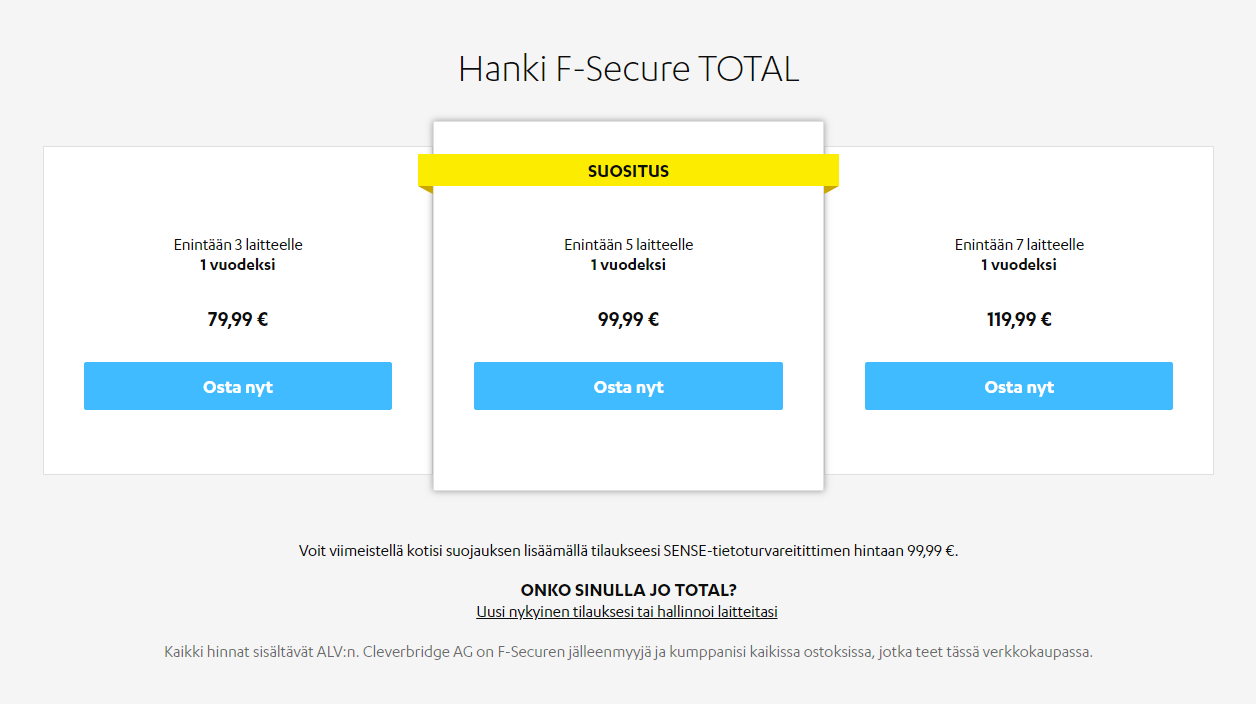
Ensin pitää suunnata selaimella F-Securen sivustolle. Siellä voit ostaa kyseisen tuotteen tai ottaa sen 30 päivän ilmaiseen kokeiluun. Pakettivaihtoehtoja on kolme riippuen siitä, monelleko laitteelle suojaa tarvitaan.
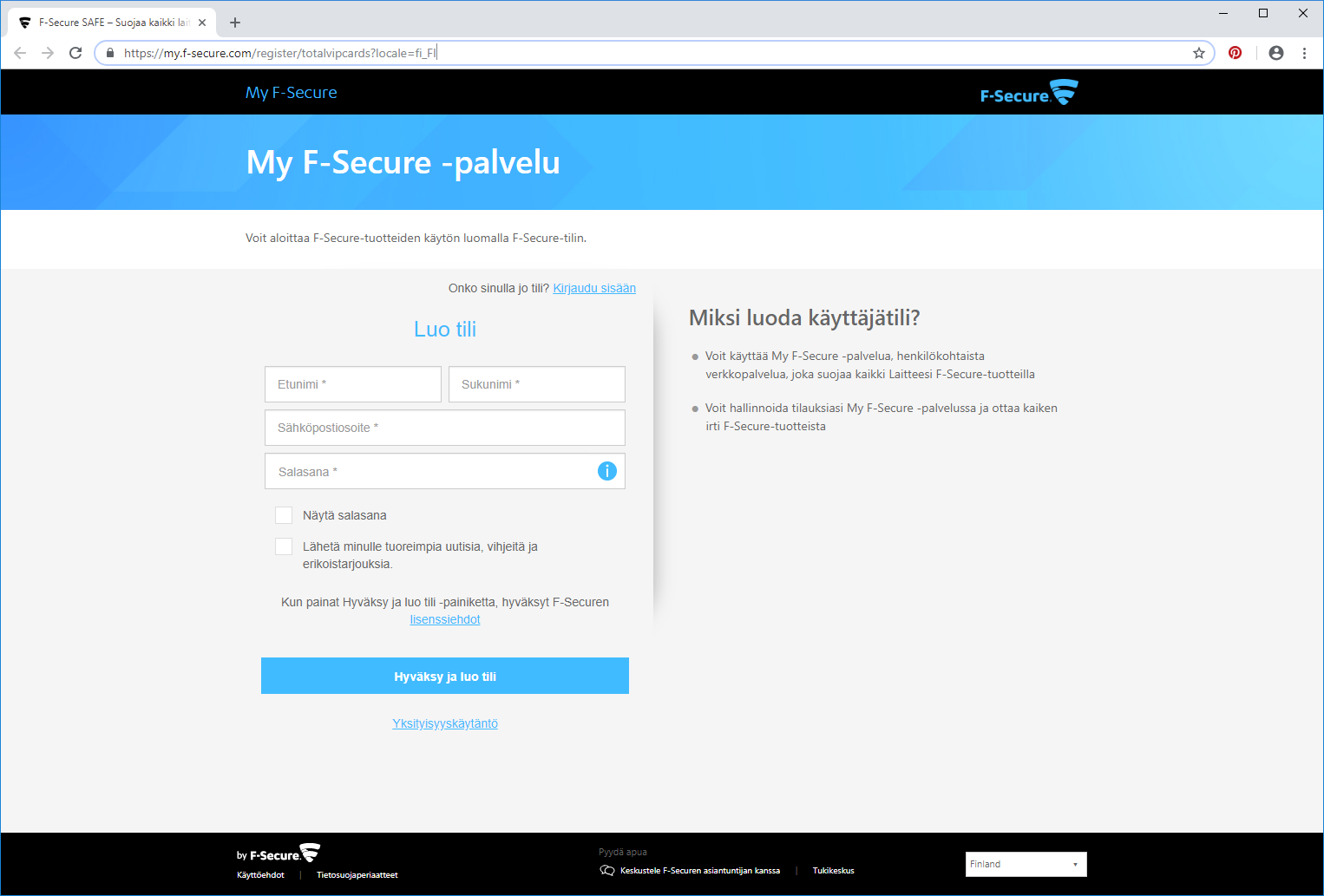
Tunnukset pitää luoda ensin, ellei niitä sitten ole jo valmiina. Niihin ei tarvita kuin nimesi, toimiva sähköpostiosoite ja valitsemasi salasana. Tunnuksella hallinnoidaan tilauksia ja niiden uusimisia sekä asennat tilaukseen kuuluvia tuotteita. Huomioitavaa muuten on sellainen seikka, että mikäli sinulla on tunnukset jollekin muulle F-Securen tuotteelle (esim. pelkkä Safe), ei Total tule valittavaksi siellä. Ainakaan minä en saanut sitä näkyviin. Totalille pitää siis luoda oma tunnus.
Safe
F-Secure Safe on tarkoitettu tietokoneiden, tablettien ja älykännyköiden suojaamiseen viruksilta ja muilta uhilta. Virustorjunta toimii sekä aktiivisesti skannaamalla kaikki laitteelle tulevat ja laitteella käsiteltävät tiedostot. Halutessaan voi erikseen tarkistaa kaikki koneelle tallennetut tiedostot. Se myös tunnistaa mm. Outlook – sähköpostin liitteenä olevat haitalliset tiedostot ja estää niiden avaamisen.
Verkkoselailussa Safe huolehtii, ettet eksy haitallisiksi luokitelluille sivustoille tai ettei sivusto aja haittakoodia tai uudelleenohjaa liikennettä muualle.

Safe:n pankkiliikenteensuojaus -toiminto aktivoituu, kun menet tunnetun verkkopankin sivuille. Minulle tämä tapahtui jo osoitetta kirjoittaessani (tosin sivu oli jo valmiiksi selaimen muistissa). Tämä huolehtii, että ainoastaan luotettu verkkoliikenne sallitaan verkkopankin käytön aikana. Toiminto aktivoituu yleensä myös monen verkkokaupan ostotoimenpiteen yhteydessä, kun maksetaan luottokortilla.
Safe on siis se kaikkein tärkein turvaohjelmisto, joka huolehtii laitteen käyttämisen ja verkkoselailun turvallisuudesta.
Safe:n asentaminen
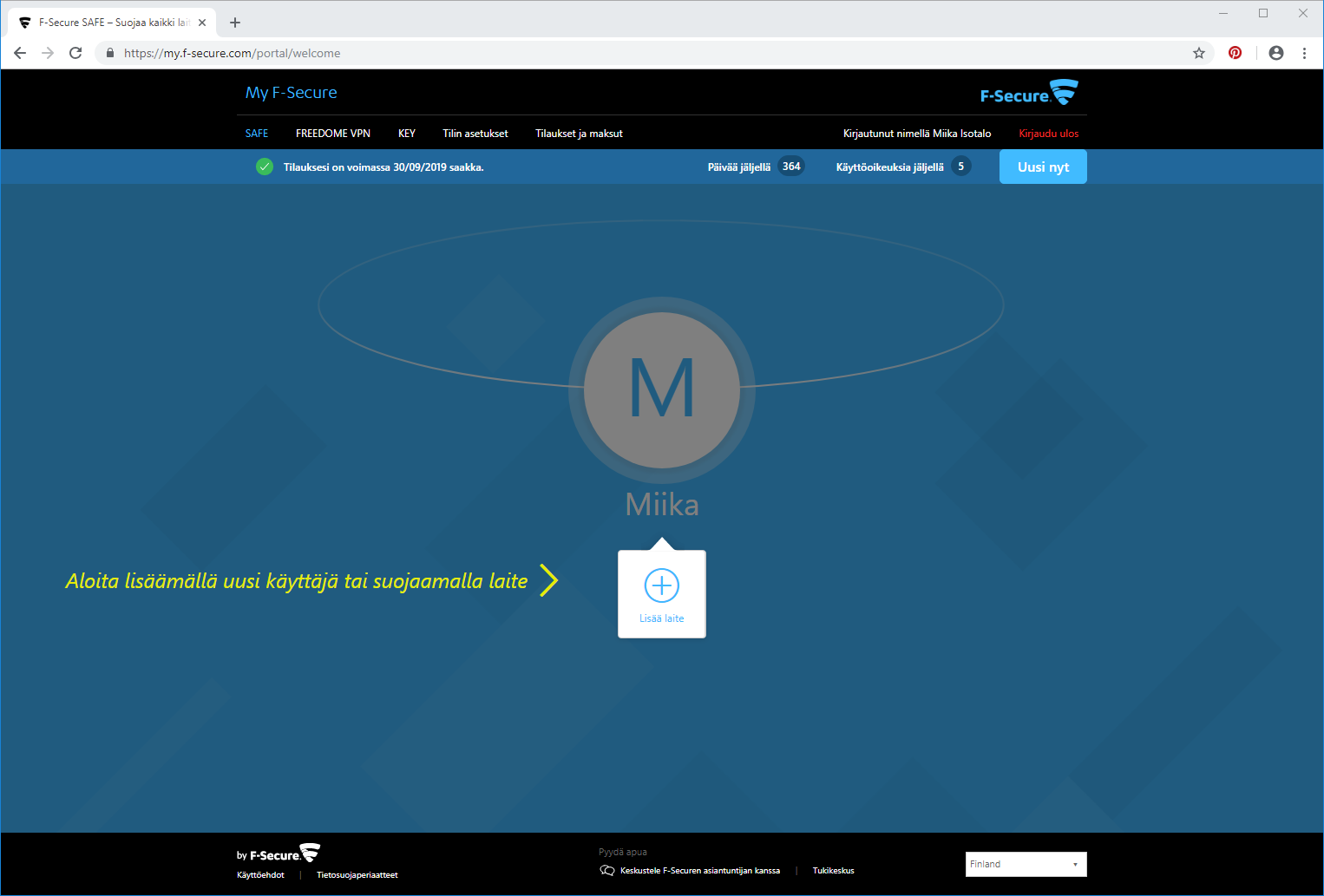
My F-Securen pääruudulla valitaan ylhäältä Safe ja sitten keskellä valkoisesta laatikosta lisätään laite, johon Safe halutaan asentaa.
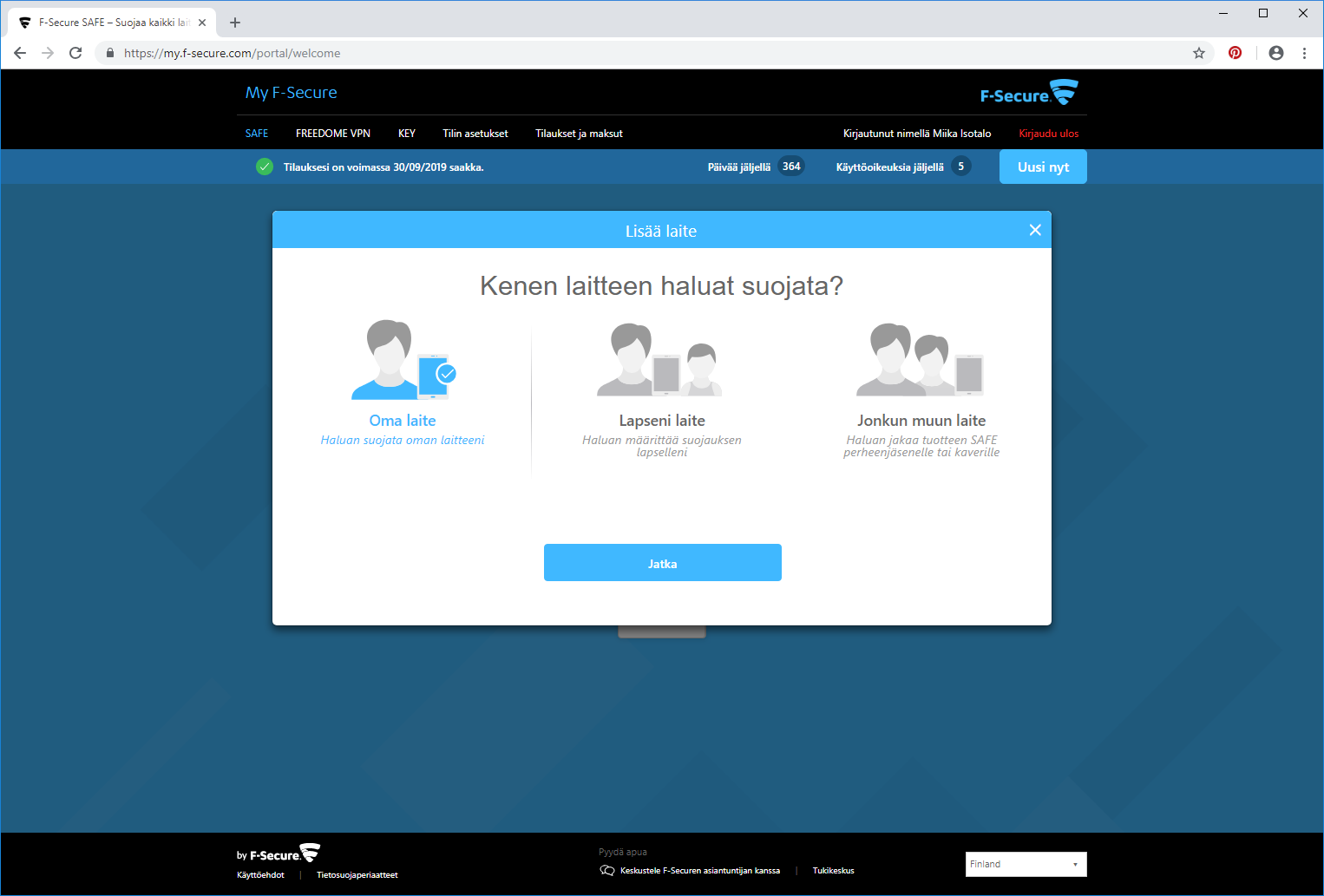
Valitaan kenelle laite halutaan asentaa.
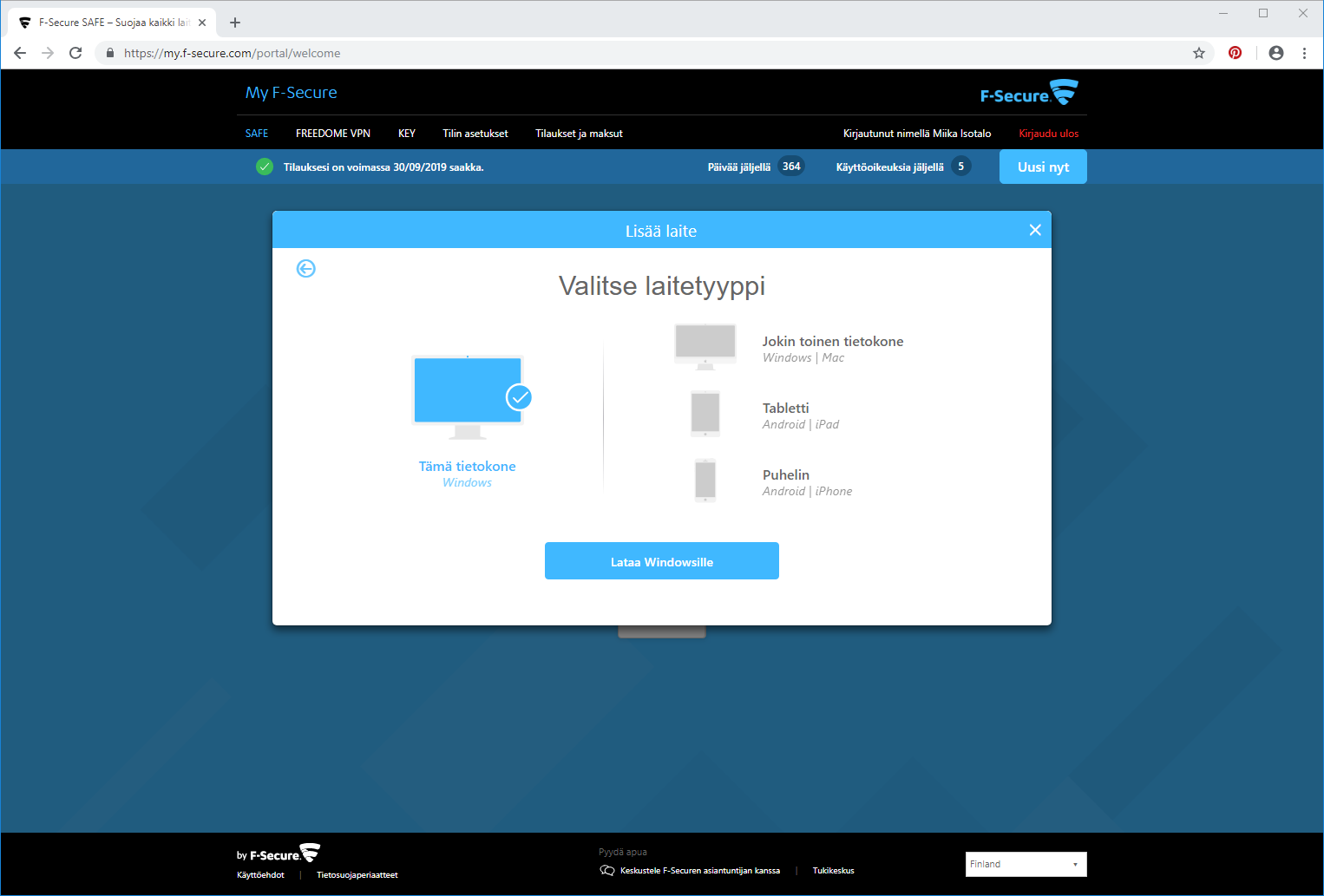
Voit valita asennetaanko tuote käytettävälle tai jollekin toiselle tietokoneelle, tabletille vai älypuhelimelle.
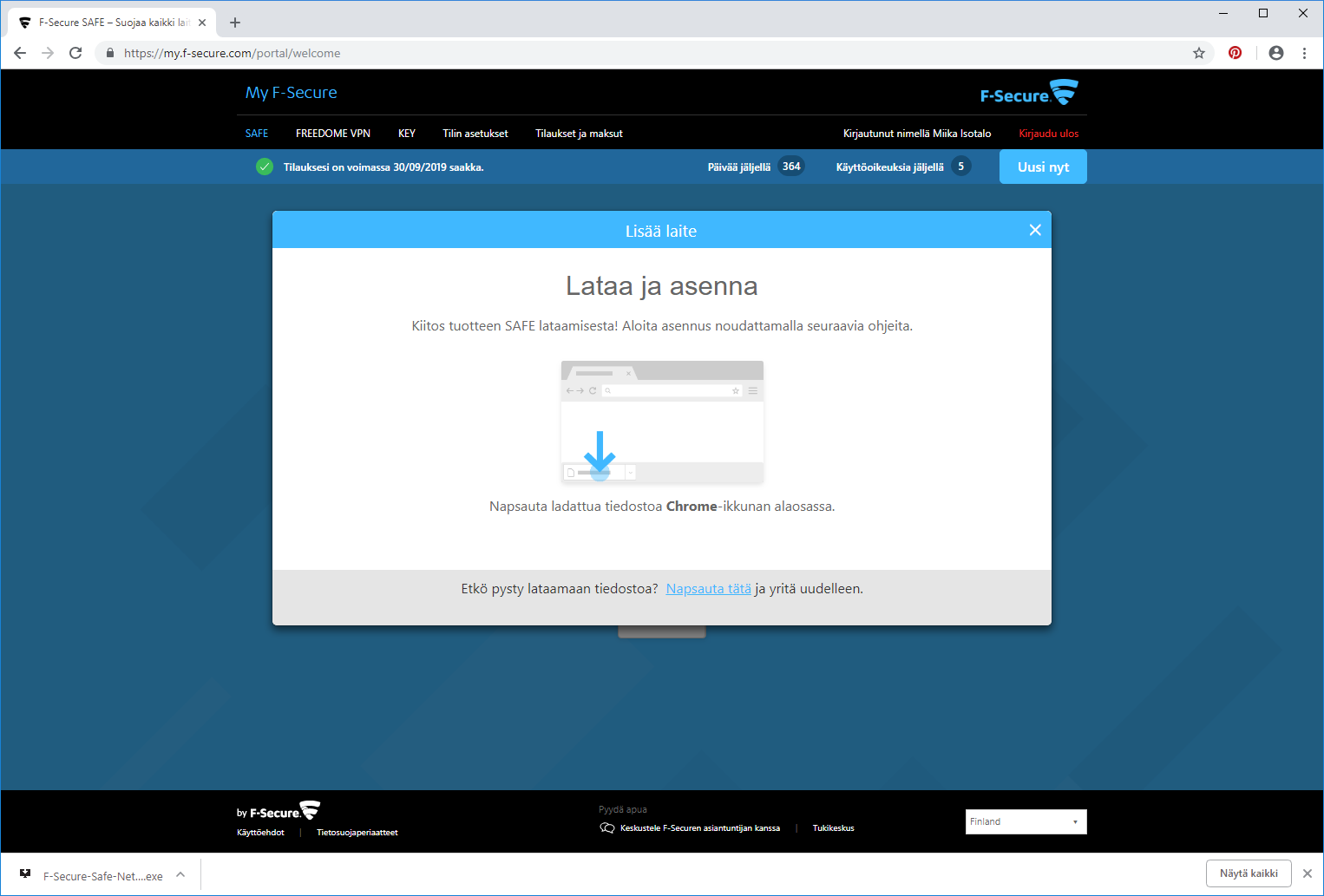
Valitsin käytössä olleen pöytäkoneen. Asennustiedosto ladataan ja kun klikkaat sitä (ruudun alaosasta) ja valitset ”Avaa”…
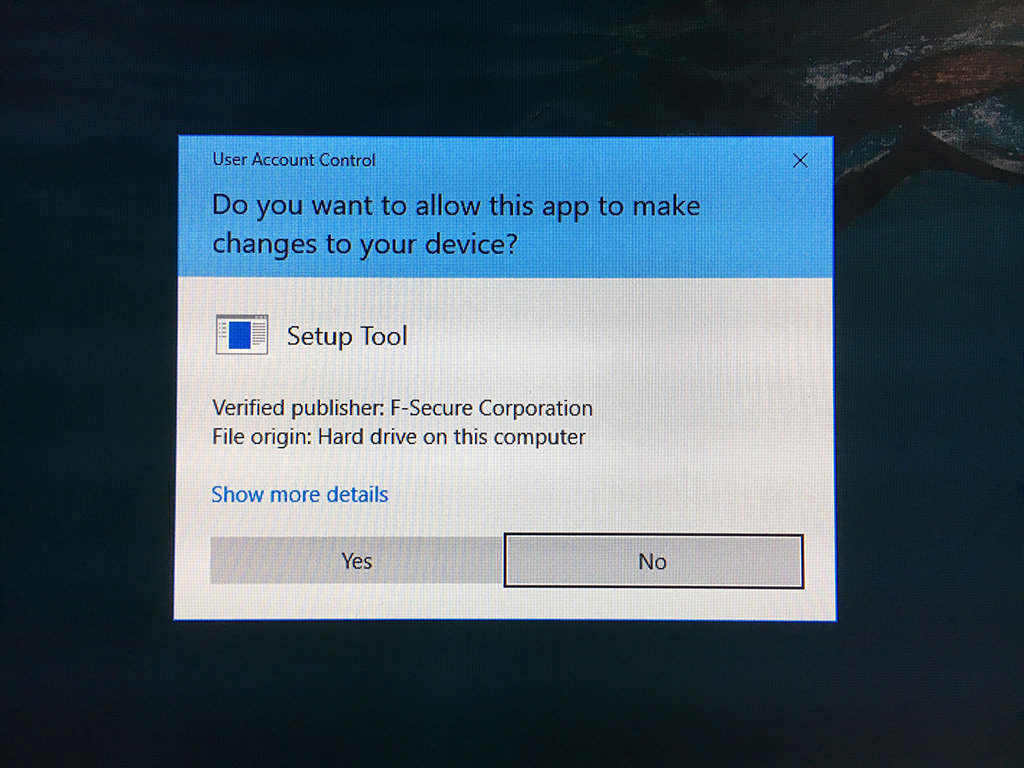
Windows varmistaa vielä, että haluatko antaa ohjelman tehdä muutoksia koneeseesi. Ennen hyväksymistä tarkista, että Verified publisher on F-Secure Corporation.
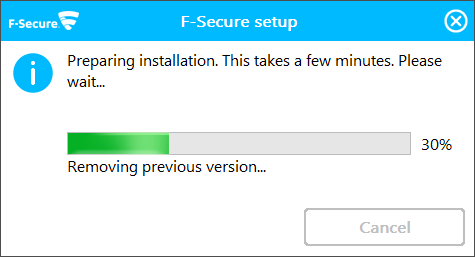
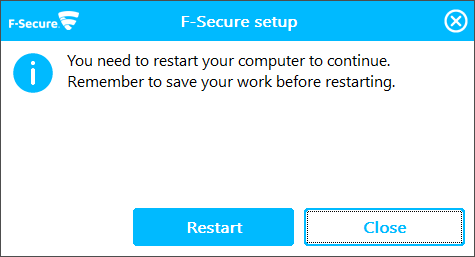
Asennus kestää hetken aikaa ja sitten kone on käynnistettävä uudelleen. Asennus on poistanut tässä kohtaa mahdolliset vanhat F-Secure tuotteet tai versiot automaattisesti.
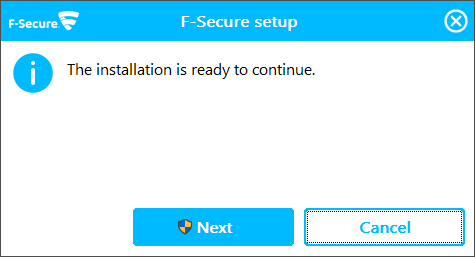
Uudelleenkäynnistyksen jälkeen pyydetään lupaa jatkaa.
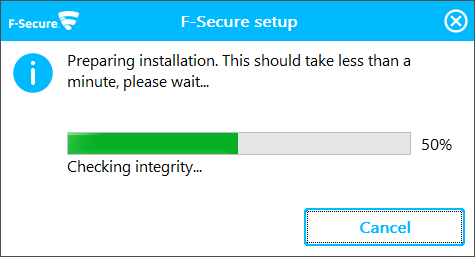
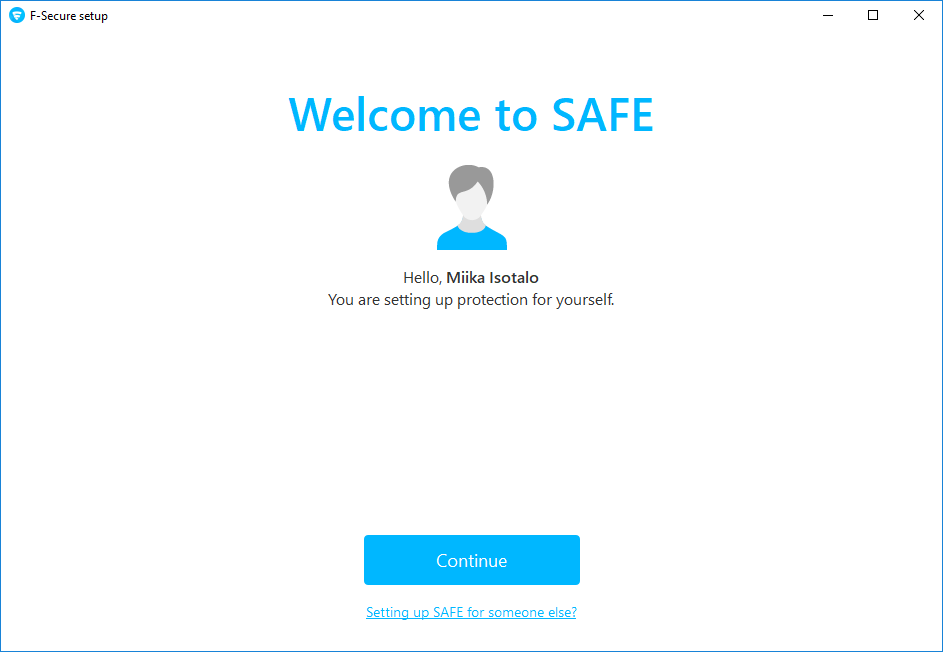
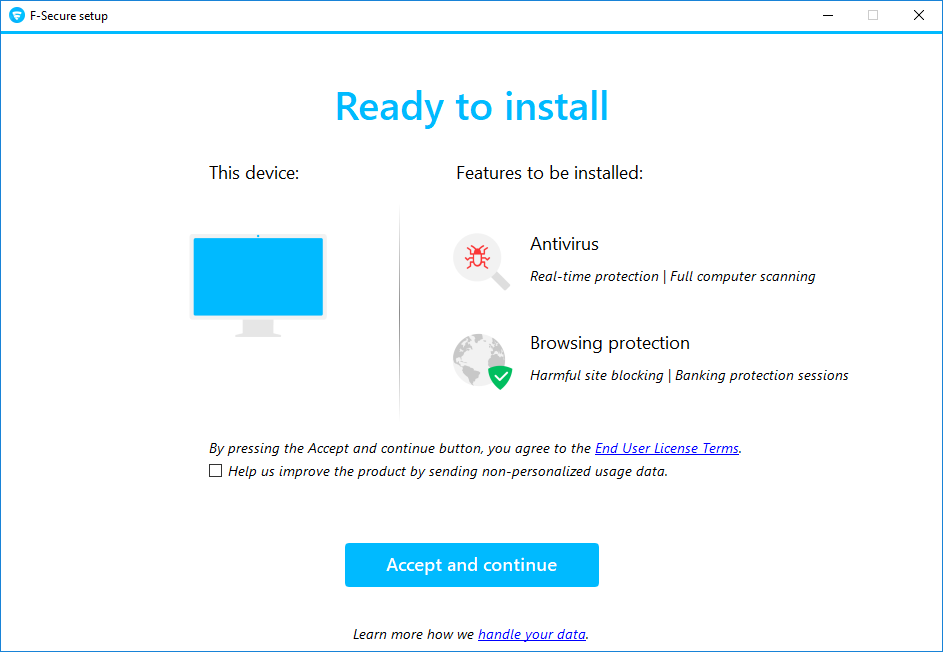
Vielä muutamia säätöjä ennen valmistumista. Tässä klikkaa ”Accept and continue”
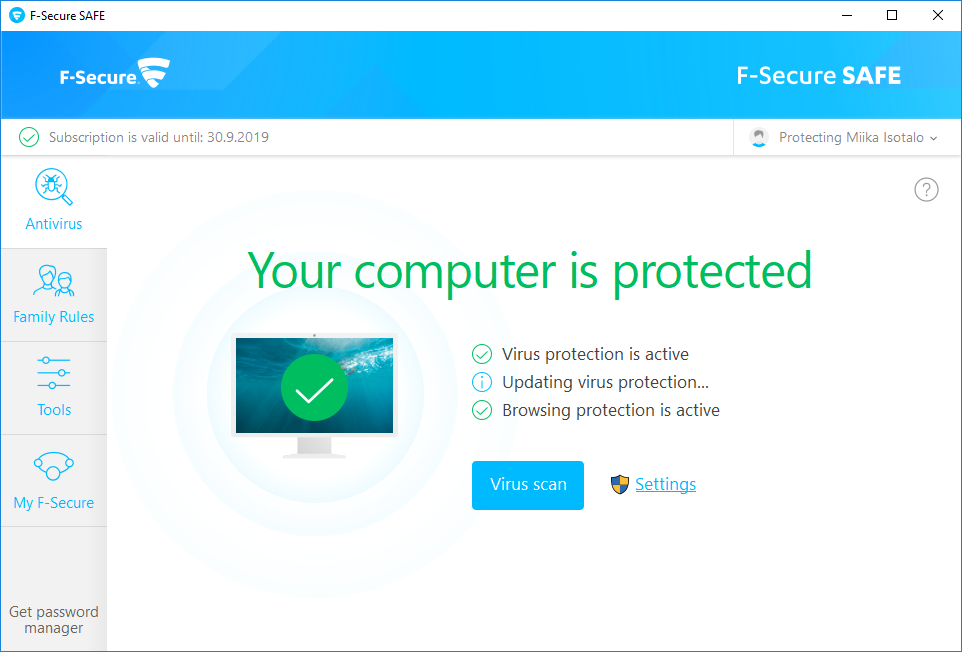
Asennus on valmis. Ei siis vaatinut käyttäjältä juurikaan toimenpiteitä. Helppoa siis!
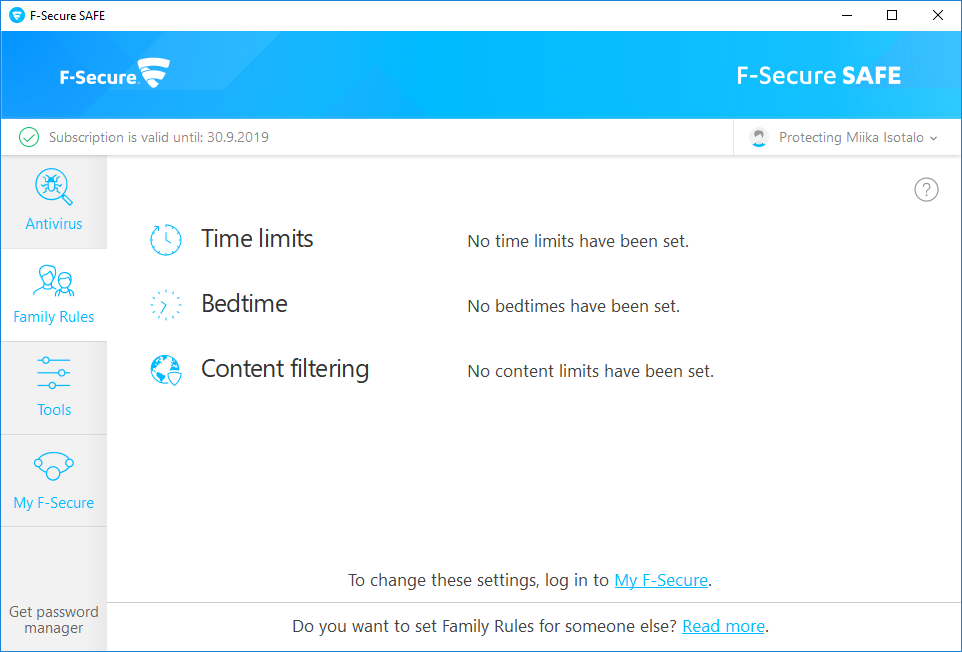
Jos samaa konetta käyttää vaikka alaikäisiä lapsia, voi asetuksista säätää niille käyttörajoituksia. Omasta mielestäni ainakin keskellä oleva nukkumaanmenoaika sekä alin sisältörajoitukset on hyvä laittaa päälle.
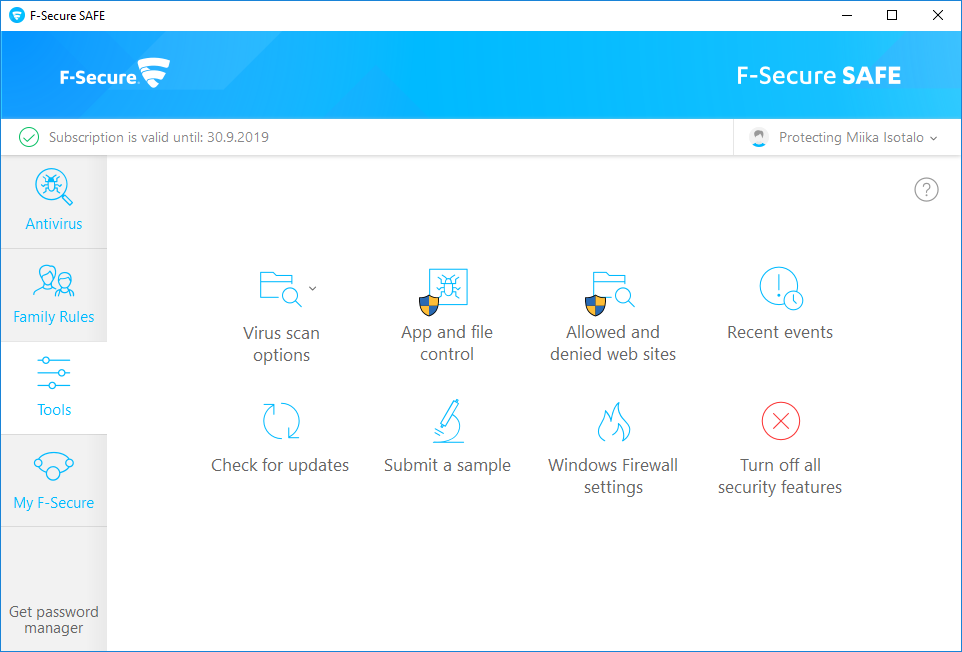
Hyvä tapa minkä tahansa virustorjuntaohjelman asennuksen jälkeen on ajaa tietokoneeseen virustarkistus. Ainakin se nopea perustarkistus, jos ei jaksa odottaa kaikkien tiedostojen läpikäyntiä.
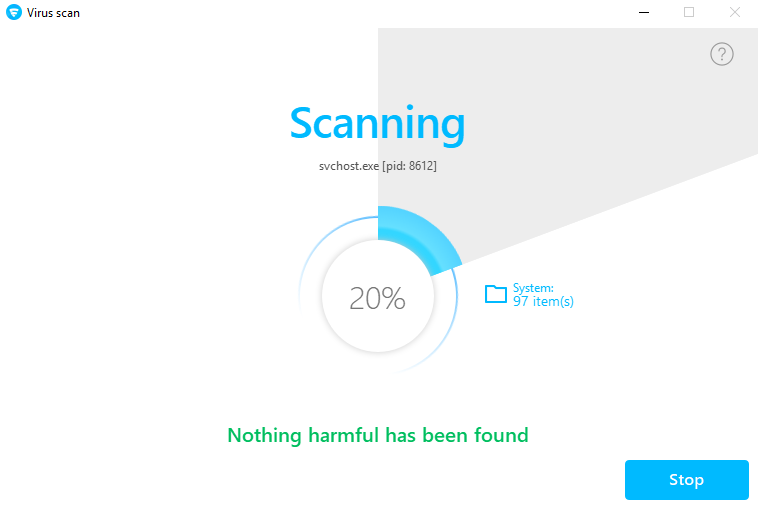
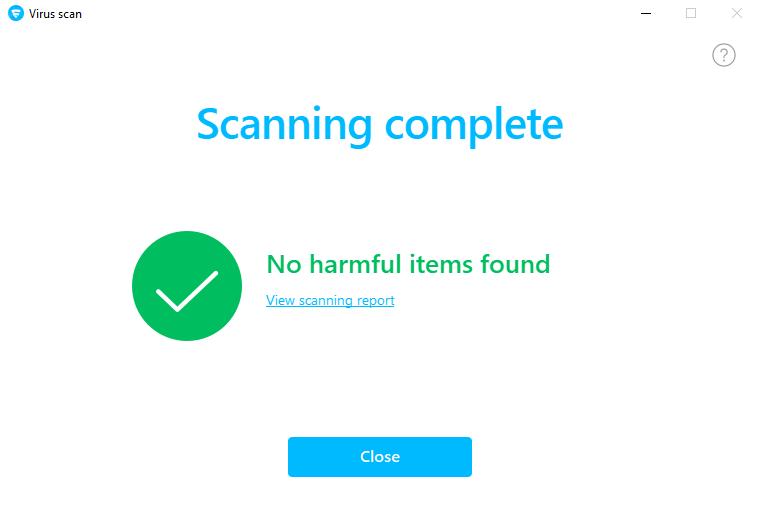
Tämä on se ilmoitus, johon pitäisi pyrkiä. Ei mitään haitallista siis.
Freedome VPN
Nettiyhteys on nykyään tärkeä ja sen oletetaan toimivan joka puolella. Suomessa löytyykin verkko miltei jokaisesta kolkasta, maailmalla vähän huonommin. Matkalaiset yrittävätkin saada verkkoasiansa hoidettua ja some –päivityksensä tehtyä aina kun vapaa Wifi – verkko sattuu kohdalle. Avoimet ja yleisölle tarkoitetut verkot eivät välttämättä ole aina turvallisia. VPN (virtual private network) suojaa käytön tällaisissa verkoissa, sillä siinä luodaan tunneli oman laitteen ja tunnetun VPN – palvelimen välillä. Freedome VPN tekee juuri näin mutta lisäksi voit halutessasi valita missä maassa näyt olevasi. Voit vaikka valita Espanjan auringossa ollessasi, että olisit Suomessa ja näin voisit katsoa YLE Arenan ohjelmia tai jotain muuta vastaavaa.
Tärkein tehtävä tällä on siis suojata oma netinkäyttösi salakuuntelulta ja piilottaa laitteesi vieraassa verkossa. Freedomen saa tietokoneisiin, tableteille ja älypuhelimille (Android, iOS)
Freedome VPN asentaminen
VPN asennuksen voi tehdä kaikkiin samoihin laitteisiin kuin Safenkin. Minä asensin sen testissä iOS älypuhelimeen, koska toinen testilaite oli pöytäkone ja sitä harvemmin siirrellään vieraisiin verkkoihin.
Asennuksen voi käynnistää silti myös My F-Secure -sivustolta.
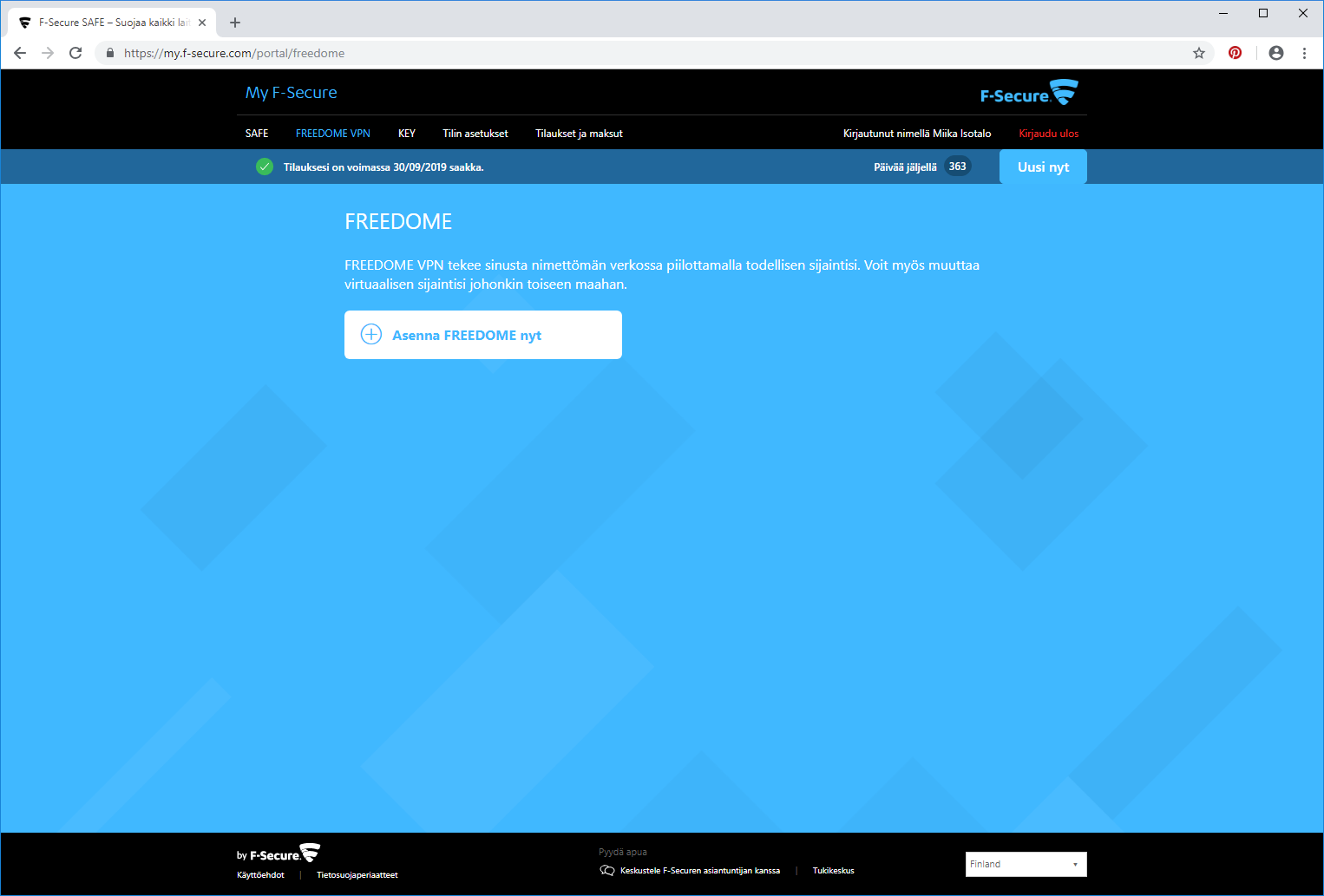
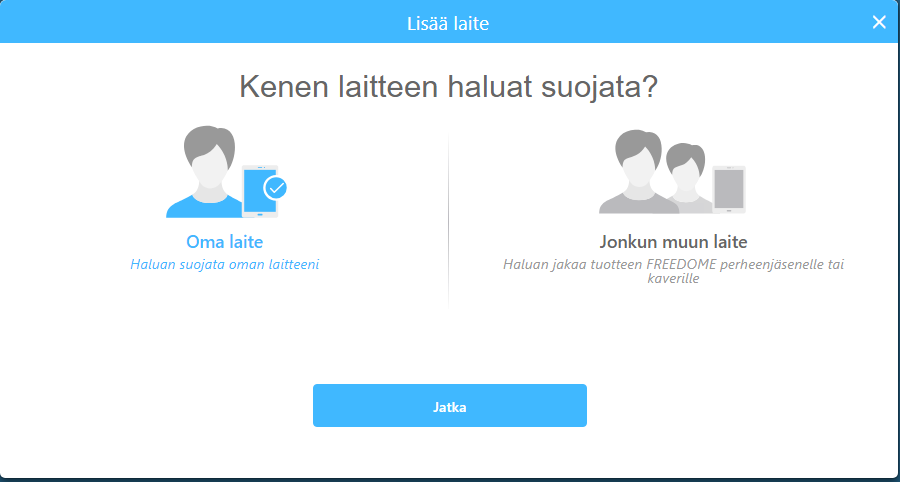
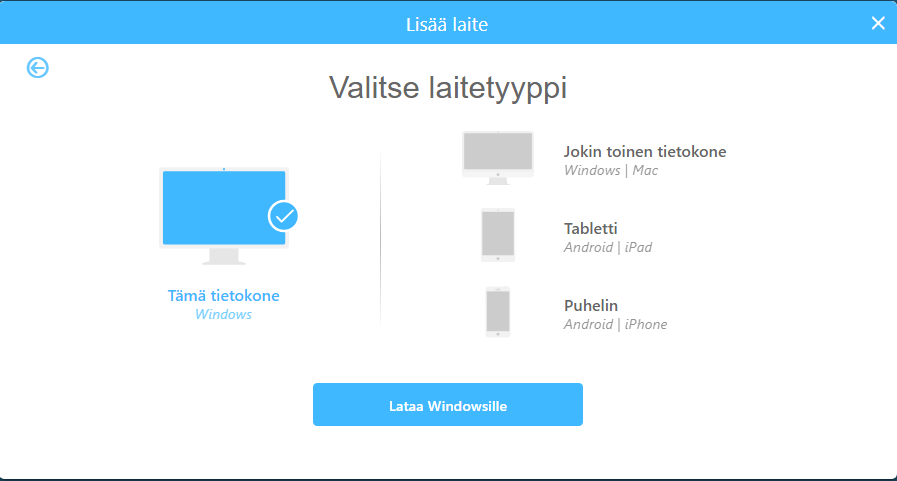
Jos valitsit puhelimen tai tabletin, voit lähettää latauslinkin sähköpostilla tai tekstarilla.
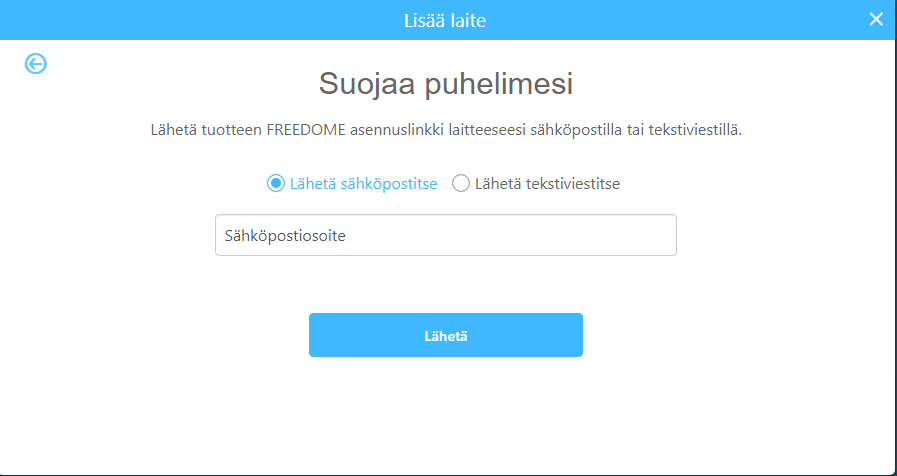
Helpoin tapa on kuitenkin mennä laitteen omaan sovelluskauppaan ja hakea sovellus sieltä.
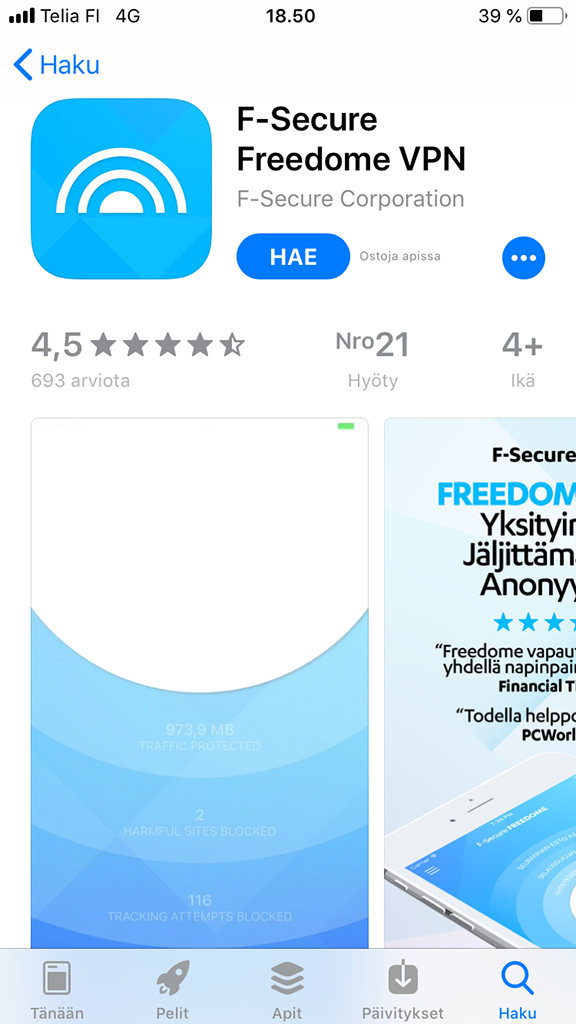

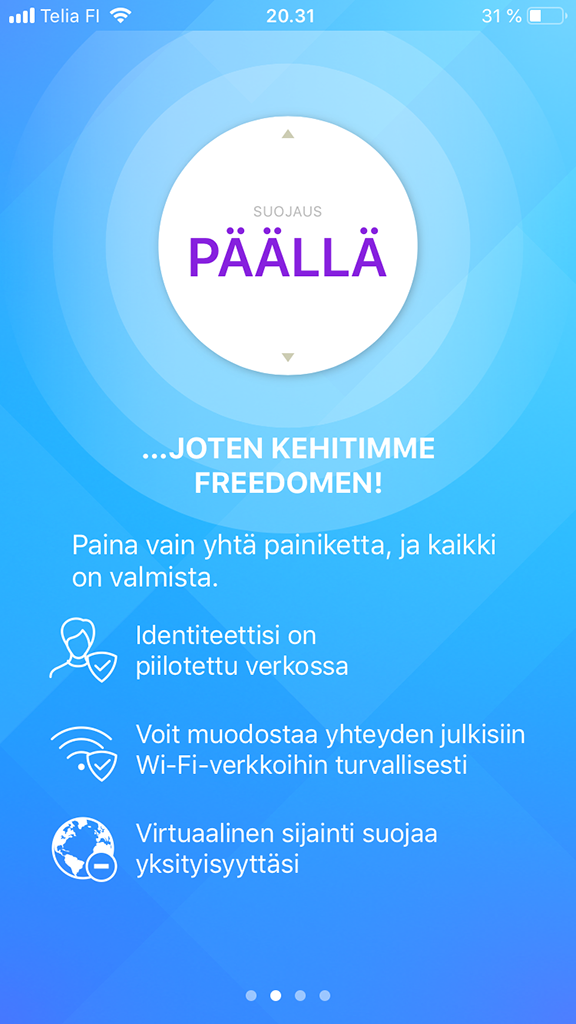
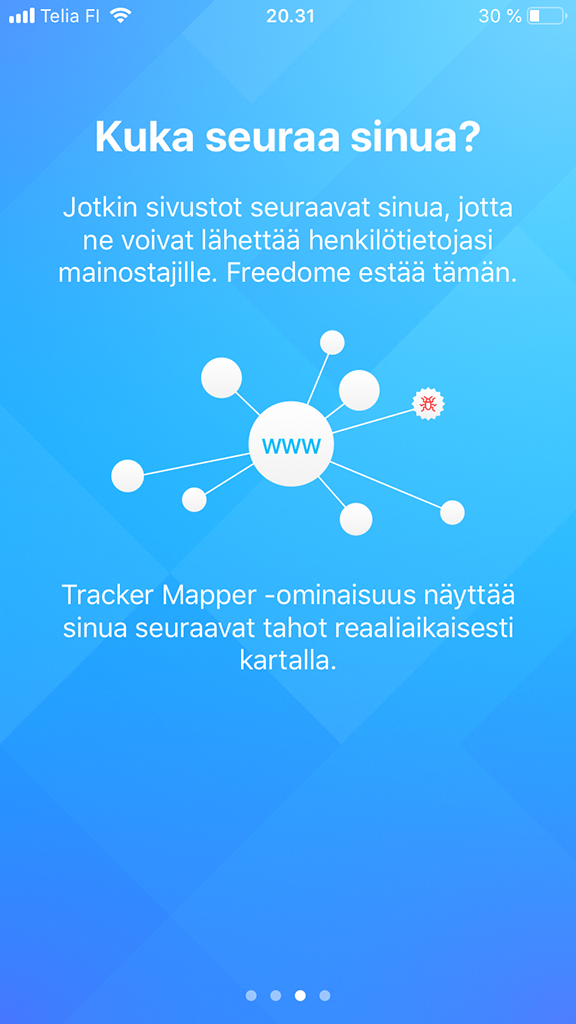
Mobiilisovelluksen päänäkymä on tällainen. Käyttöliittymä ei voisi olla yksinkertaisempi. Keskellä on valtava nappi, jota tökkäämällä suojaus menee päälle ja uudelleen tökkäämällä pois.
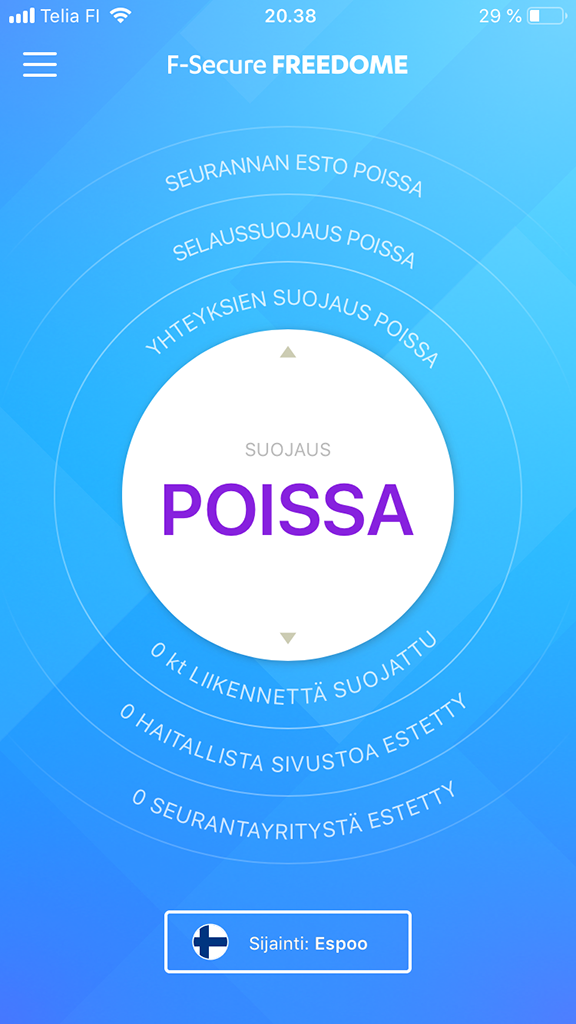
Sovellus pyytää lupaa säätää mobiililaitteen VPN asetuksia. Salli tuo jos haluat ohjelmaa käyttää.

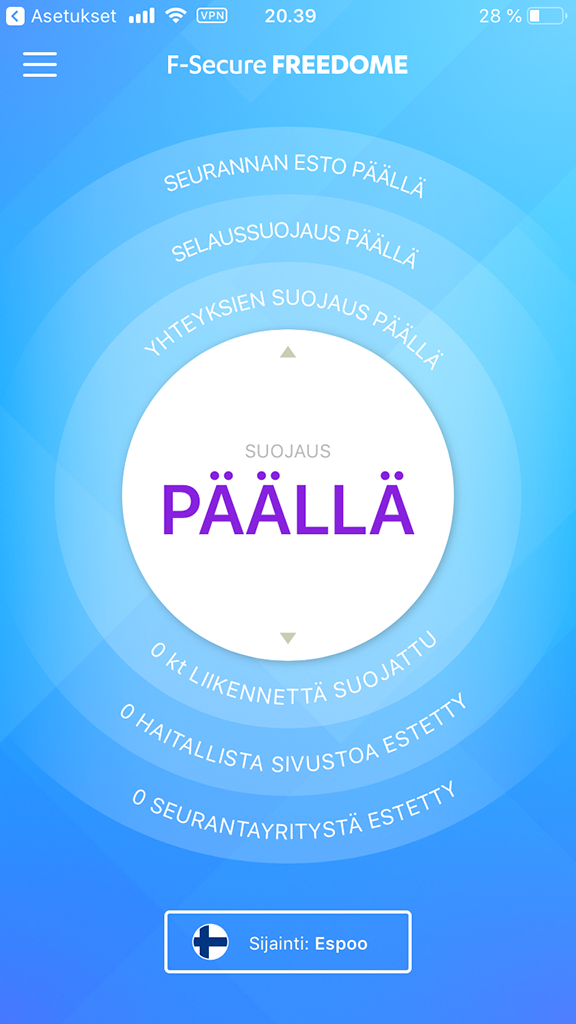
Voit asettaa sijaintisi myös joksikin muuksi kuin mitä se oikeasti on.

Tämä tuote on matkailussa aika ehdoton. Varsinkin sellaisissa maissa, joissa et voi olla varma verkkojen suojauksista.
Key
Voi niitä aikoja kun salasanat oli laskettavissa yhden käden sormilla. Kun aloitin tietokoneilla touhuamisen, ei niitä tarvittu yhtään. Nykyään salasanoja on niin moneen paikkaan, että niiden muistaminen on aivan mahdotonta. Mikä siis on turvallinen paikka säilöä ne?
F-Secure Key tarjoaa turvallisen säilytyspaikan kaikille salasanoille selityksineen ja nettilinkkeineen sekä maksukorttien tiedoille. Nämä synkronoituvat automaattisesti kaikkiin sinun Key:tä käyttäviin laitteisiin eli käytännössä sinulla on tarvittavat salasanat aina mukanasi älypuhelimessa ja tietokonetta käyttäessäsi.
Salasanat on silloin yhden pääsalasanan takana (jota ei ole syytä unohtaa) ja sen jälkeen katsottavissa ja kopioitavissa suoraan leikepöydälle (ilman sen näkemistä edes). Aluksi kaikkien salasanojen naputteleminen palveluun on hieman työlästä mutta vaivan väärti sen käyttämisen helppouden takia.
Jos salasanasi on vielä paperilapulla tai tekstitiedostossa, ei vaadi kuin yhden onnistuneen pääsyn näihin tietoihin ja kaikki salasanasi ovat maailmalla. Sen jälkeen se vasta hankalaa onkin.
Key:n asentaminen
Key oli siitä jännä sovellus, että sen asennuksesta eikä muuten edes käyttämisestä pystynyt ottamaan kuvaruutukopioita. Ja hyvä niin…
Otin siis nämä valokuvaten ruutua. Kun asennus tietokoneelle on suoritettu, ohjelma avautuu tämän näköisenä.
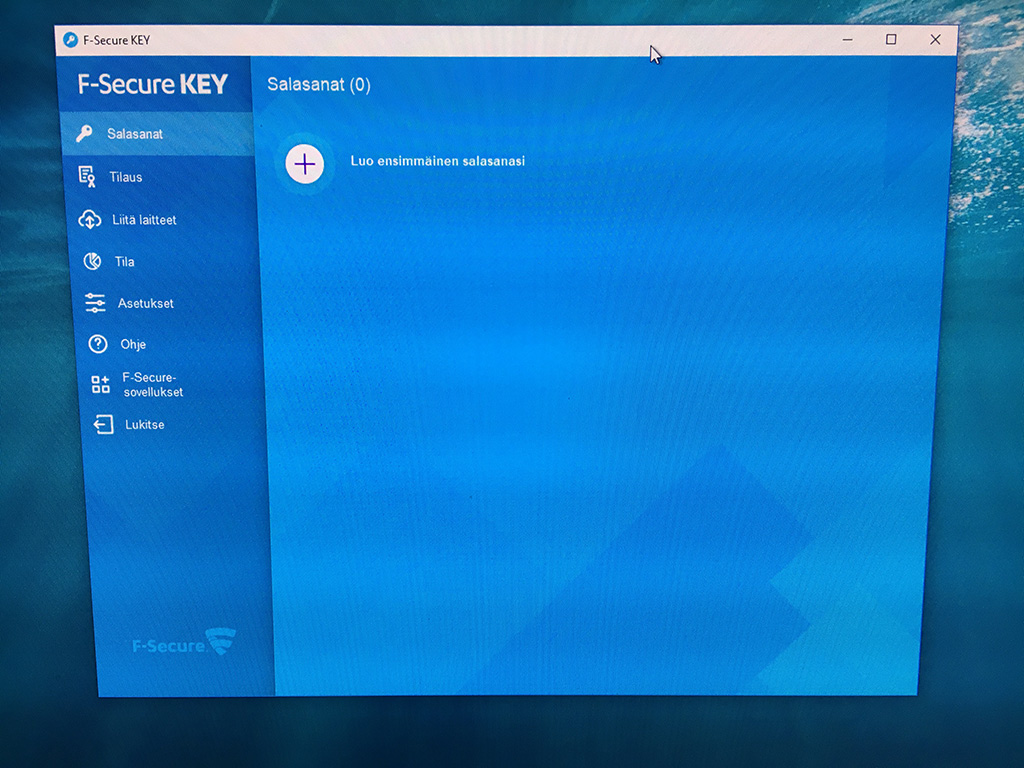
Kun haluat pitää salasanat näkyvillä sekä tietokoneessa että mobiililaitteessa, voit tietokoneversiossa liittää mobiililaitteen. Huomaa, että mobiililaitteessa tulee olla sovellus jo asennettuna. Ohjelma antaa synkronointikoodin mikä pitää sitten syöttää mobiililaitteessa vastaavassa paikassa (alaosa). Koodi vaihtuu minuutin välein.
Huomautuksena, että minulla pääsalasana oli niin pitkä ja monimuotoinen, että tuo minuutti jäi 4 sekuntia vajaaksi kun sain sen salasanan ja koodin syötettyä. Tämä toisella yrittämisellä.
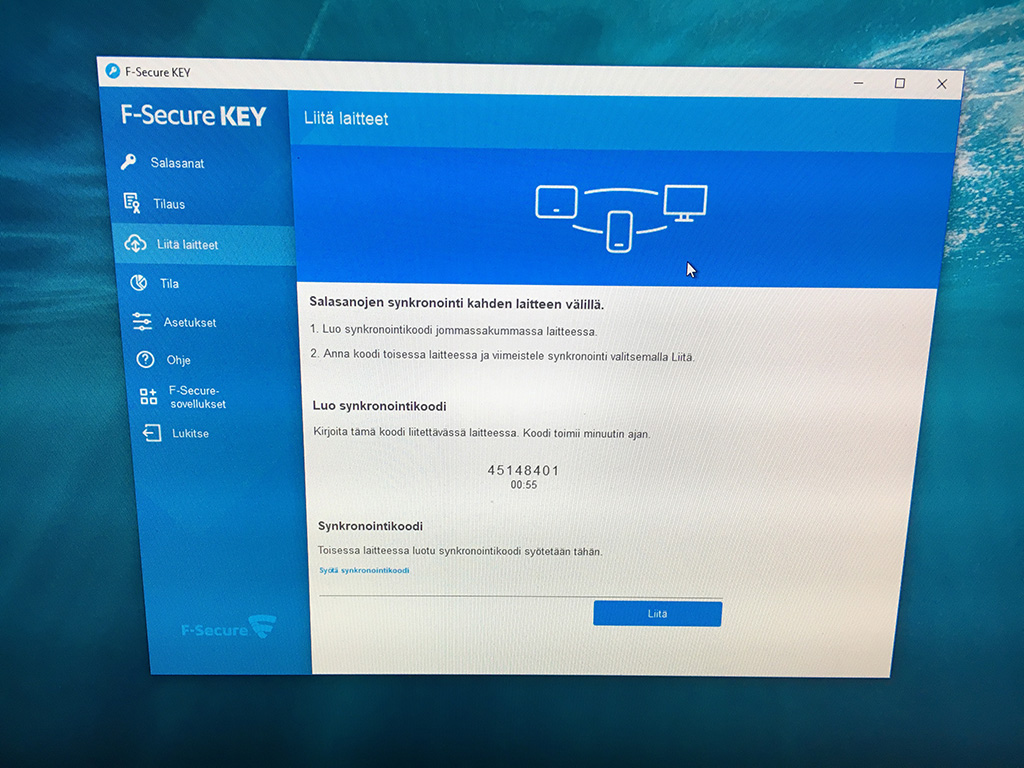
Salasanojen syöttöruudussa voi antaa muitakin tietoja kuten kohteen nettiosoite.
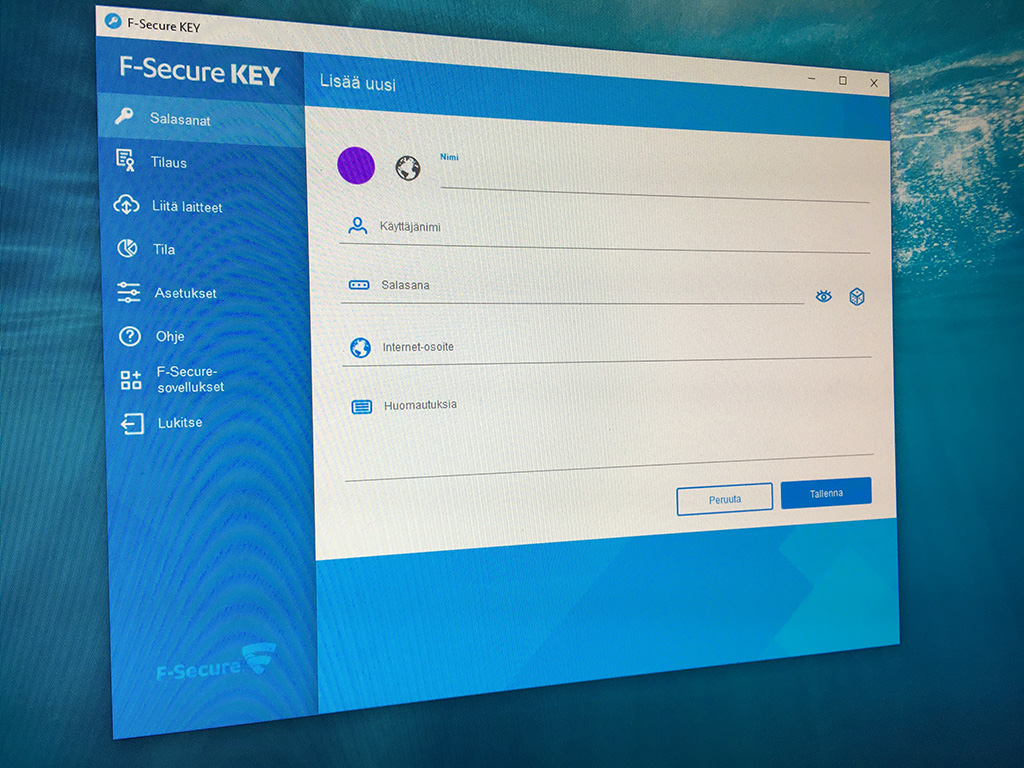
Mobiilisovelluksen voi taas ladata omasta sovelluskaupasta.
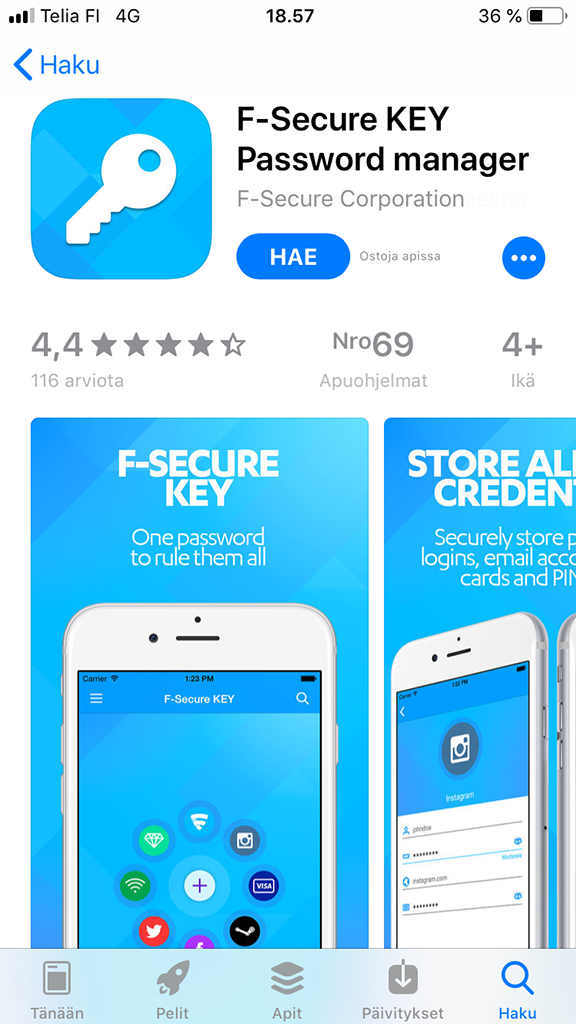
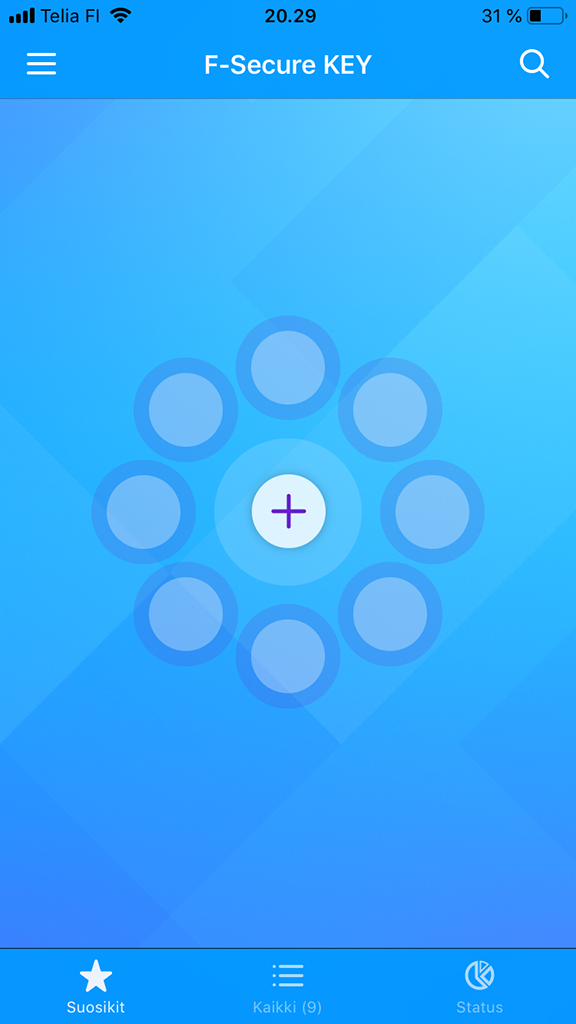
Synkronoinnin jälkeen tietokoneelle syötetyt salasanat putkahtavat myös mobiililaitteelle. Niitä voi sitten tuolla selata ja salasanan kopioda muistiin sen liittämiseksi oikeaan paikkaan.
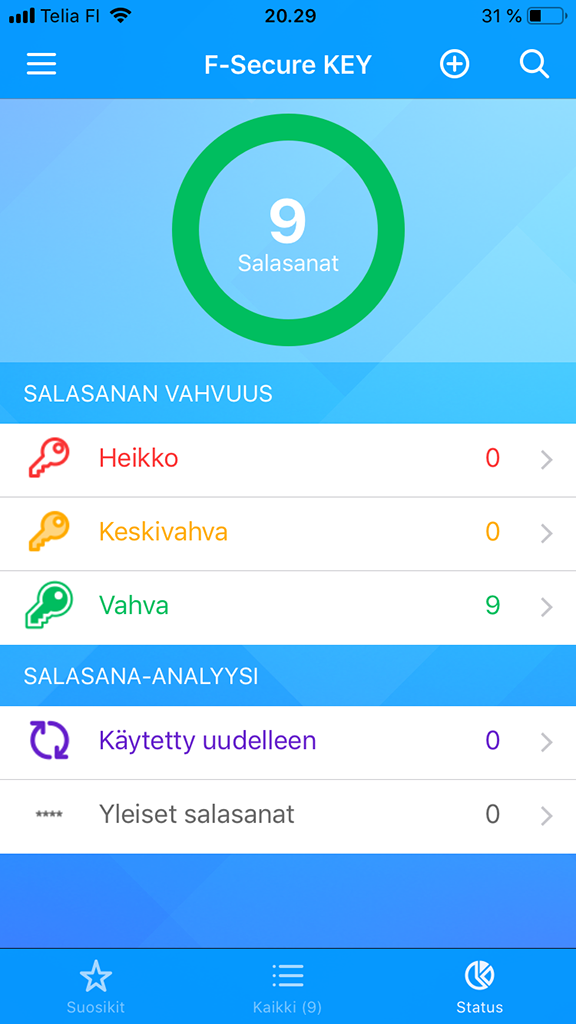
Loppupäätelmä
Se mistä pidän eniten F-Secure Total – paketissa on helppous. Turvallisuudesta ei tarvitse tehdä hankalaa, koska silloin se jää hyvin helposti tekemättä kokonaan. F-Secure:n ohjelmistot kun on asennettuna, sen voi miltei unohtaa vuodeksi kokonaan. Tuote hoitaa automaattisesti itsensä ajan tasalle ilman käyttäjän toimenpiteitä sekä suojaa aktiivisesti tiedostoja ja liikennettä. Suojaus ei myöskään anna ilmoituksia turhaan vaan ainoastaan silloin, kun siihen on oikeasti syytä. Tässä on menty vuosien saatossa eteenpäin hurjasti.
Kaikki tietoturvaohjelmat hidastavat konetta jonkin verran. F-Securen nykyiset tuotteet eivät tätä tee niin paljon, että siitä olisi suurta haittaa. Testikoneessa päivän päätteeksi F-Secure-prosessit kuluttivat yhteensä 291,7 Mb keskusmuistia, kun käynnissä oli sekä Safe että Key.
Turvallisuuden tunne on kuitenkin tärkeintä. Et myöskään joudu kärsimään mainoksista tai siitä, että tuote pitäisi käydä tasaisin väliajoin lataamassa jostain nettisivulta, jossa halutun version löytäminenkin on tehty mahdollisimman hankalaksi.
Näin kokonaisvaltaista pakettia on myös vaikea löytää muualta. Huonoiksi puoliksi jääkin sitten ainoastaan seuraavat:
– Hinta vähintään 79,99€ vuosittain (hinta riippuu suojattavien laitteiden määrästä ja on minimissään kolme laitetta). Oikeasti se ei kuitenkaan ole iso hinta tällaisesta paketista. Pelkkä Safe maksaa 59,90€ vuodessa.
– My F-Secure tunnus näyttäisi olevan sidottu tuotteeseen eli sitä ei pysty (ainakaan helposti) vaihtamaan tunnuksen sisällä. Tämäkään ei ole loppupeleissä iso ongelma mutta toisaalta olisi kiva, jos ainakin upgraden olisi voinut tehdä olemassa olevalle tunnukselle.
Tämän artikkelin testaus on suoritettu Windows 10 Home Premium PC pöytäkoneella sekä Apple Iphone 6s mobiililaitteella.
Tämä artikkeli on tehty kaupallisessa yhteistyössä PING Helsingin ja F-Securen kanssa.
Tämä ei kuitenkaan, kuten ei mikään muukaan, vaikuta mitenkään Pikamulkaus – sivuston artikkeleiden sisältöihin. Kaikki mielipiteet ovat omiamme ja perustuvat omiin henkilökohtaisiin havaintoihimme. Tuomme kaikissa teksteissämme esiin niin hyvät kuin ne huonotkin puolet, jotta te lukijat saisitte sisällöstä mahdollisimman paljon hyötyä.
Mikäli haluat itse kokeilla F-Secure Total Premium tietoturvaa, voit kokeilla sitä veloituksetta 30 päivän ajan suunnistamalla F-Securen Total -sivustolle.
Turvallista jatkoa kaikille laitteiden räplääjille! Älä anna tapahtua kuten otsikkokuvassa.




